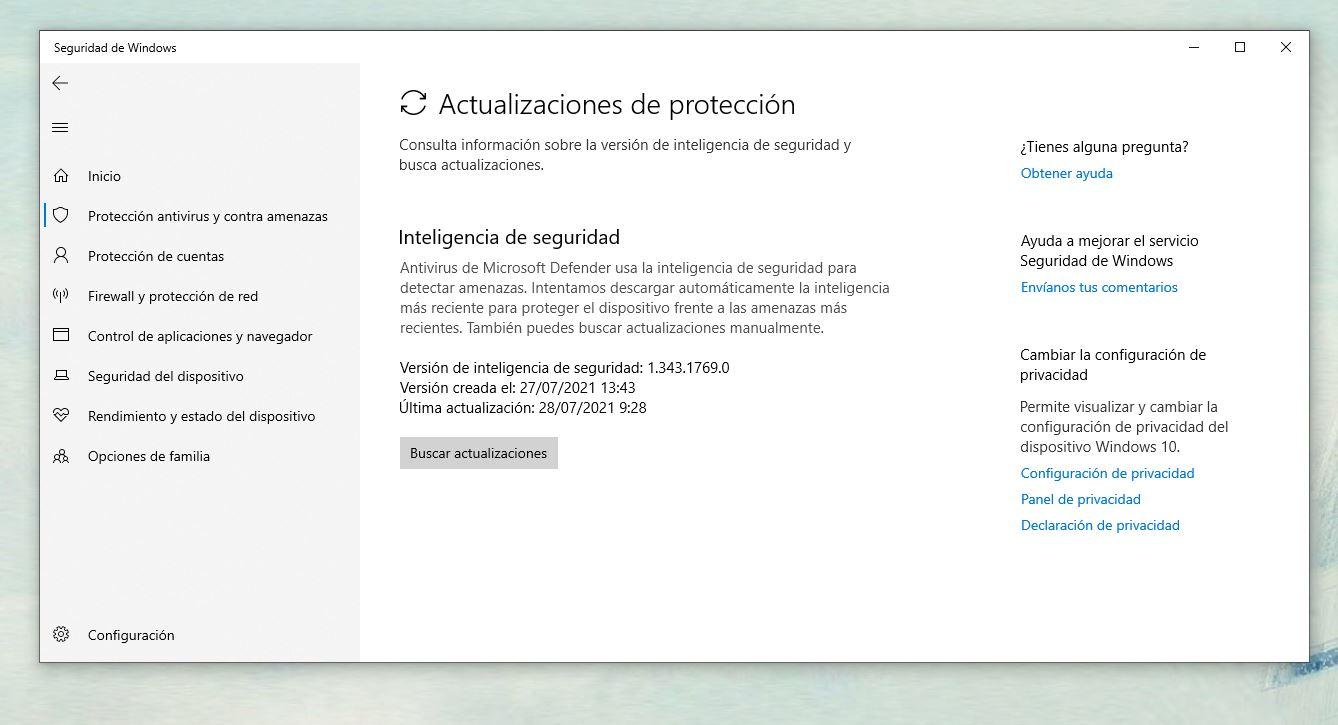Os vírus são geralmente um dos riscos que nós correr ao navegar na Internet e é por isso que nos perguntamos qual antivírus instalar, quais são os melhores antivírus para Windows e outros dispositivos e como podemos evitar malware. Além do bom senso também é recomendável usar um programa especializado, mas sempre surge a dúvida: é necessário instalar um antivírus no Windows 10 e no Windows 11?
Se você acha que Microsoft e seus antivírus não são seguros o suficiente, revisamos o que dizem os testes de segurança ou o que devemos fazer nesses casos. Embora você possa se proteger seguindo algumas orientações e levando em consideração como comprar com segurança para que seus dados não sejam roubados, por exemplo. Evite malware, phishing sem abrir e-mails… Mas será sempre bom não só ter cuidado, mas usar ferramentas específicas que nos protegem.

Antivírus do Windows
O Windows Defender é um dos melhores antivírus em todos os testes realizados pelo AV-test, a cada dois meses. Uma série de produtos de segurança populares, como Avast, AVG ou antivírus da ESEt, da Kaspersky, da McAfee são analisados. As análises sempre coincidem, colocando o antivírus da Microsoft como um dos melhores com uma pontuação de 6/6 nas três análises principais: proteção, desempenho e usabilidade. Isso o torna um dos melhores que podemos ter no computador e a principal vantagem é que não precisamos instalar nada.
- pós-colheita
De acordo com os testes mais recentes até o momento desta escrita, o antivírus do Windows está 100% em conformidade com a proteção necessária. Tem um 100% nos últimos dois meses analisados na seção ” Proteção contra ataques de dia zero da Internet, incluindo e-mails maliciosos e páginas da web ”. Ele também tem 100% “a detecção de malware mais difundida e frequente nas últimas quatro semanas”. Na primeira seção, a média da indústria é de 99.3%, portanto, o antivírus do Windows é superior.
- Desempenho
No desempenho, existem vários testes realizados por este teste ... Ele fica lento? Lentidão de $ 4 e 3% em sites populares e 1% e 0% ao baixar programas usados com freqüência. Por outro lado, na lentidão na execução do software padrão, os testes dão 7% nos últimos testes realizados. A lentidão ao instalar programas usados com frequência foi de 20% em um PC padrão e 11% em um PC de última geração. E 1% e 0% ao copiar arquivos localmente e na rede em um padrão ou próxima geração.
- Usabilidade
Em termos de usabilidade, o antivírus da Microsoft também passa com distinção. Durante os meses analisados não houve falsos alarmes ou bloqueios e apenas um caso de detecção errônea como malware de software seguro. Também não comete erros com avisos errôneos ou travamentos de certas ações durante a instalação.
Vale a pena instalar outro antivírus?
Tanto no Windows 10 quanto no Windows 11 (dos quais agora não sabemos se haverá mudanças no Defender além das atualizações usuais), é uma boa ideia usar o antivírus ou software de segurança que o sistema inclui. Podemos instalar outro antivírus? Podemos fazer isso e ter uma opção adicional, uma dupla camada de segurança, se quisermos ter uma espécie de “segunda opinião”. Necessário? Não na maioria e é uma proteção mais do que suficiente, mas vai depender de cada usuário que deseja adicionar outras opções de limpeza ou proteção adicional.
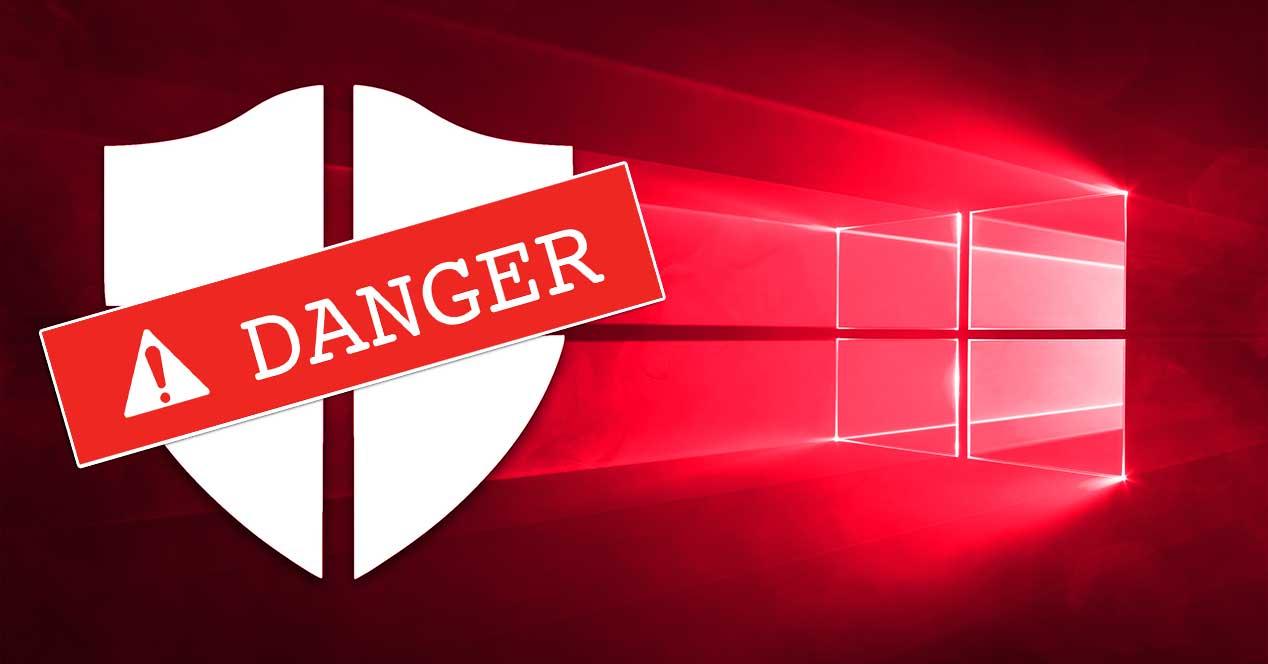
Outros antivírus bem avaliados no teste mencionado são McAfee, Malwarebytes, Kaspersky, Gdata, Eset, Bullguard ... Podemos procurar uma opção gratuita para otimizar ou podemos escolha outros complementos, como BleachBit, por exemplo, um programa para limpar o computador que é totalmente gratuito e de código aberto se você deseja eliminar todos os tipos de arquivos inúteis.
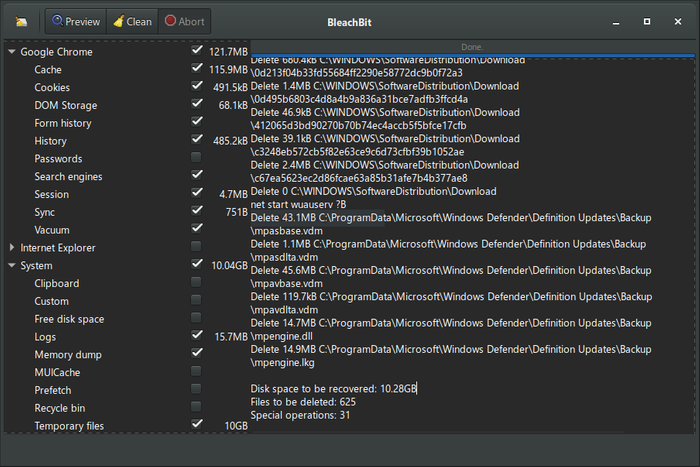
Configurações e segurança do Windows
Podemos abrir a seção de segurança de atualizações e segurança do Windows a partir da configuração do computador. Temos que ir para a seção de configurações do Windows e daqui vamos para "Atualização e segurança", onde podemos ir para o "Janelas Segurança" seção no lado esquerdo do menu.
Assim que abrirmos “Segurança do Windows”, encontraremos algumas opções:
- Proteção antivírus e contra ameaças
- Proteção de conta
- Firewall e proteção de rede
- Controle de aplicativo e navegador
- Segurança do dispositivo
- Desempenho e integridade do dispositivo
- Opções de família
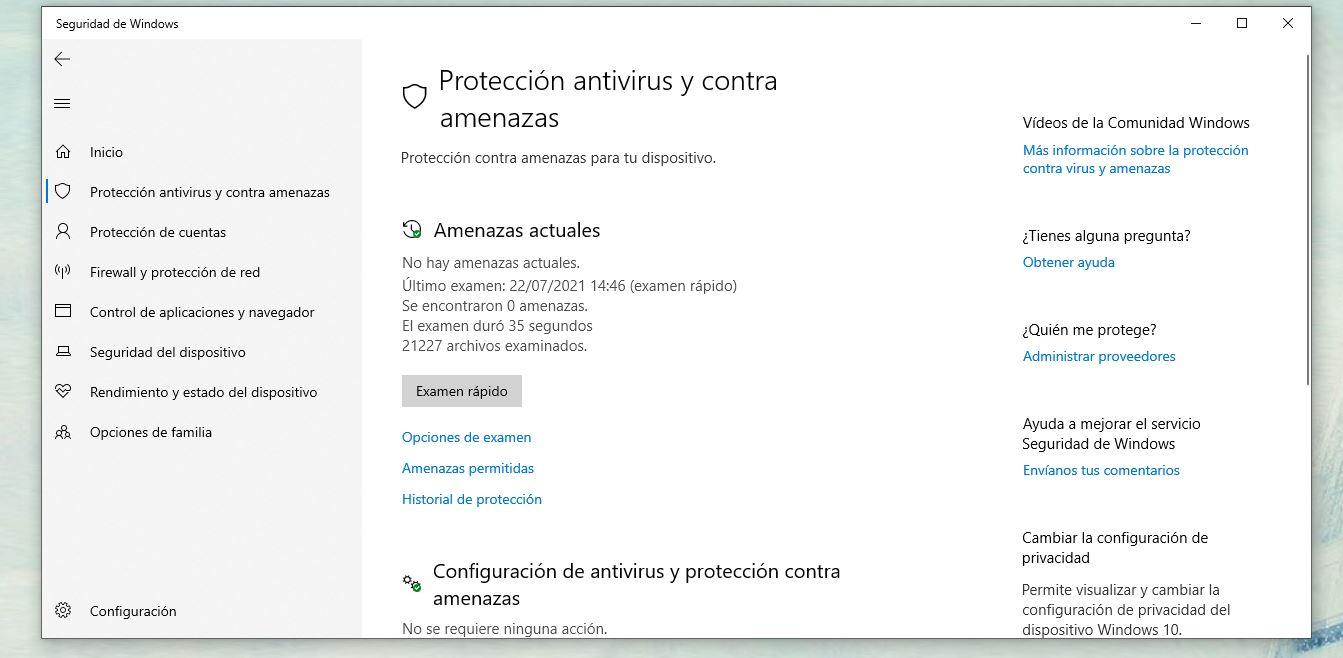
Na primeira podemos ver as ameaças atuais e os exames realizados. Se você tocar nesta opção, você pode ver se há alguma ameaça pendente para ser resolvida. Você vai ver quando o último exame foi feito (data e hora) e quanto tempo durou o exame. Você também poderá saber quantos arquivos foram examinados.
Faça o exame ou escaneie
Se não houver exame recente, basta tocar no botão: Exame rápido. Isso vai começar a fazer uma avaliação e você poderá ver se há alguma ameaça.
Também podemos configurar as diferentes verificações de antivírus. Toque em: Opções de exame. Aqui, várias opções aparecerão para você escolher:
- Escaneamento rápido: Verifica as pastas do sistema onde as ameaças são comumente encontradas.
- Cuidado integral scan: Verifica todos os arquivos e programas em execução no seu disco rígido. Este exame pode levar mais de uma hora.
- Exame personalizado: Escolha arquivos e locais
- Verificação offline do Microsoft Defender: Explica as configurações “Certos softwares maliciosos podem ser particularmente difíceis de remover do dispositivo. O Microsoft Defeder offline pode ajudar a localizá-los e removê-los usando as definições de ameaças mais atualizadas. ”Esta operação reinicia o dispositivo e leva cerca de 15 minutos.
Você pode marcar a opção que deseja e tocar no ” Explorar agora " botão. Por padrão, você terá uma análise básica, mas poderá escolher uma análise completa ou personalizada, na qual escolherá quais arquivos serão revisados.
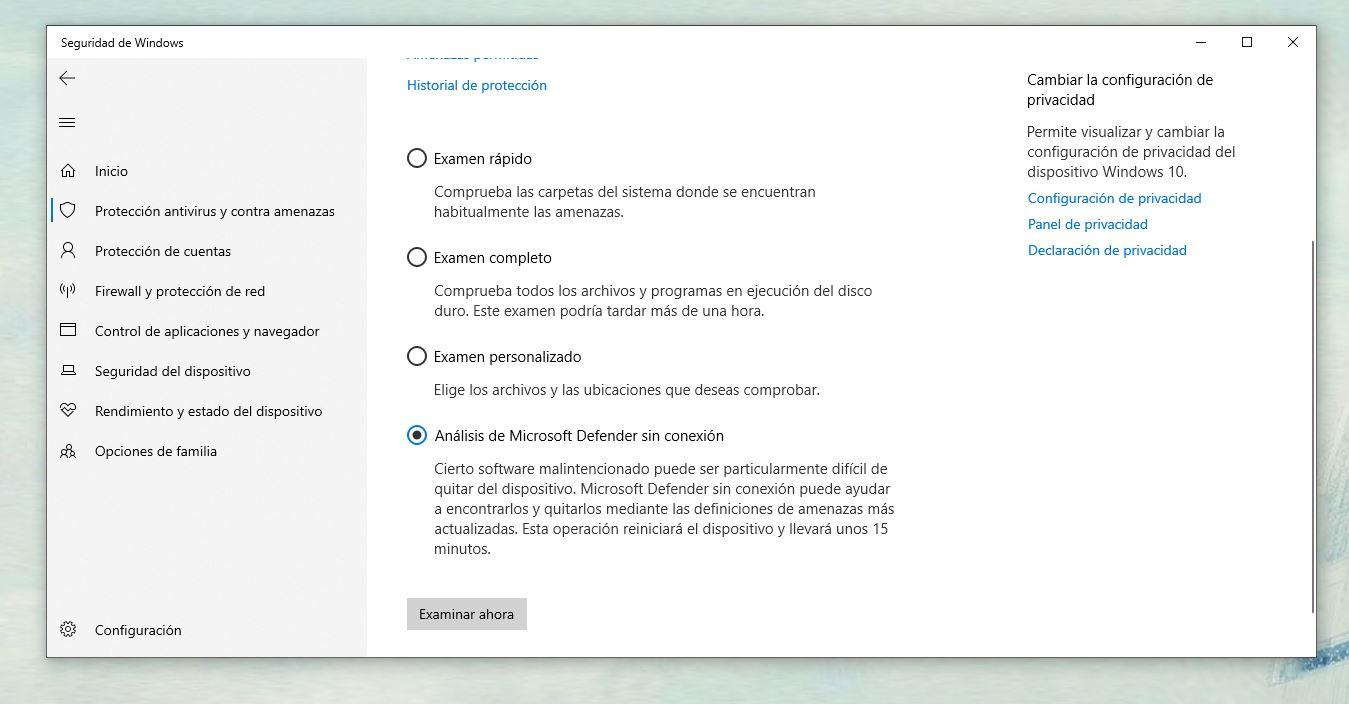
Atualizações de proteção
Outra opção que esta seção nos oferece é procurar atualizações de proteção para que o antivírus do Windows esteja em sua versão mais recente e possamos detectar ameaças. Se você abrir esta seção, verá a versão exata que possui, quando foi criada (data e hora) e a última atualização dessa versão.
Você pode clicar para verificar se há atualizações pendentes . Nesse caso, o melhor que podemos fazer é atualizar para ter sempre a versão mais recente.